
Western Digital (WD) sabit sürücünüzü sisteminize bağladıktan sonra bir sorun olduğunu fark edersiniz. Belki bazı dosyalarınız kaybolmuştur, sürücü açılmayı reddediyordur ya da Windows onu hiç tanımıyordur. WD sürücünüzden verilerinizi kaybolmasına yol açacak gibi görünen sayısız yola rağmen, verilerinizi geri getirmenin yolları vardır.
Verilerinize erişilemez veya silinmiş olsalar bile geri getirmenin en güvenilir yollarını topladık ve test ettik. Bu kılavuzdaki çözümler, birçok okuyucunun Western Digital veri kurtarma işlemlerinde şimdiden yardımcı oldu, bu yüzden emin olabilirsiniz ki doğru yerdesiniz.
Western Digital Kurtarma Senaryonuzu Seçin
İçinde bulunduğunuz WD HDD veri kurtarma işlemi, durumunuza bağlı olarak değişir, çünkü her vaka farklı bir yaklaşım gerektirebilir. Aşağıda, size en uygun durumu belirlemenize ve önerilen kurtarma seçeneklerini öğrenmenize yardımcı olacak bir tablo hazırladık.
| Senaryo | Ne Oldu |
| Senaryo 1: Silinen Dosyalar | Dosyalar Shift+Delete kullanılarak kalıcı olarak silindi veya Geri Dönüşüm Kutusu boşaltıldı. |
| Senaryo 2: Biçimlendirilmiş Sürücü | Sürücü veya bölüm biçimlendirildi ve tüm veriler silindi. |
| Senaryo 3: Windows Açılmıyor | Bilgisayarınız başlatılamıyor ve işletim sistemi (OS) yüklenmiyor. |
| Senaryo 4: Bozuk/Tespit Edilmedi/RAW Sürücü | WD sürücüsü RAW, bozuk veya Windows’ta algılanmıyor olarak görünüyor. |
| Senaryo 5: My Passport Şifreleme | WD sürücünüz şifre koruması veya şifreleme nedeniyle erişilemez durumda. |
| Senaryo 6: Fiziksel Hasar | Sürücü tıklama veya gıcırtı sesleri çıkarıyor veya çalışmıyor. |
Dosyalarınızı yedeklemek için WD My Cloud kullandıysanız, verilerinizin bir kopyası için orayı kontrol etmeyi unutmayın. Bir yedekten geri yükleme, verileri sonradan kurtarmaktan çok daha güvenilirdir.
Senaryo 1: Kazara Silinmenin Ardından Western Digital Dosya Kurtarma
Yanlış dosyaları yanlışlıkla sildiniz ve zaten Geri Dönüşüm Kutusunu boşalttı mi oldunuz? Veya Geri Dönüşüm Kutusu’nu tamamen atlamayı ve kalıcı olarak Shift+Delete kullanarak sildim seçtiniz. Hızlı davranırsanız bu dosyaları geri almak için henüz geç değil.
Bir dosyayı sildikten sonra, aslında sadece dosyaya olan referans silinir. O dosyanın içeriği, yeni verilerle üzerine yazılana kadar kalır. O zamana kadar kurtarılabilir. Bu durumda en etkili yaklaşım, WD sabit disk kurtarma kapasitesine sahip bir veri kurtarma yazılımı kullanmaktır. Piyasada çok fazla seçenek var, ancak WD sürücüleri için en iyi kurtarma araçları‘yı zaten test etmiş olduğumuz için en iyi seçenekleri şöyle sıralayacağız: Disk Drill, R-Studio ve EaseUS.
| Araç | Artılar | Eksiler | Fiyat | Demo Sürüm | Desteklenen İşletim Sistemleri |
| Disk Drill | Başlangıç dostu, uyarlanabilir, güçlü kurtarma sonuçları | Telefon desteği yok. | $89 (PRO) | Windows üzerinde 100 MB’a kadar ücretsiz kurtarma. | Windows, macOS |
| R-Studio | Profesyoneller için uygun, karmaşık RAID kurtarma işlemlerini yönetir | Daha dik öğrenme eğrisi | $79.99 (Standart) | Sadece önizleme. | Windows, macOS, Linux |
| EaseUS | Basit, hızlı ve güvenilir, harika müşteri desteği ile. | Diğer seçeneklere kıyasla daha pahalı. | $69.95 (aylık), $127.96 (ömür boyu) | 2 GB’a kadar ücretsiz kurtarma. | Windows, macOS |
WD veri kurtarma işleminin nasıl göründüğünü Disk Drill ile göstereceğiz, sadece başlangıç seviyesindeki kullanıcılar için uygun olduğundan değil, aynı zamanda bu gibi çeşitli kurtarma senaryolarını da yönetebildiği için. Western Digital harici hard diskten veri nasıl kurtarılır:
- İndir, Disk Drill’i yükleyin ve açın.
- WD sürücünüzü bağlayın, seçin ve Kaybolan verileri ara seçeneğine tıklayın.
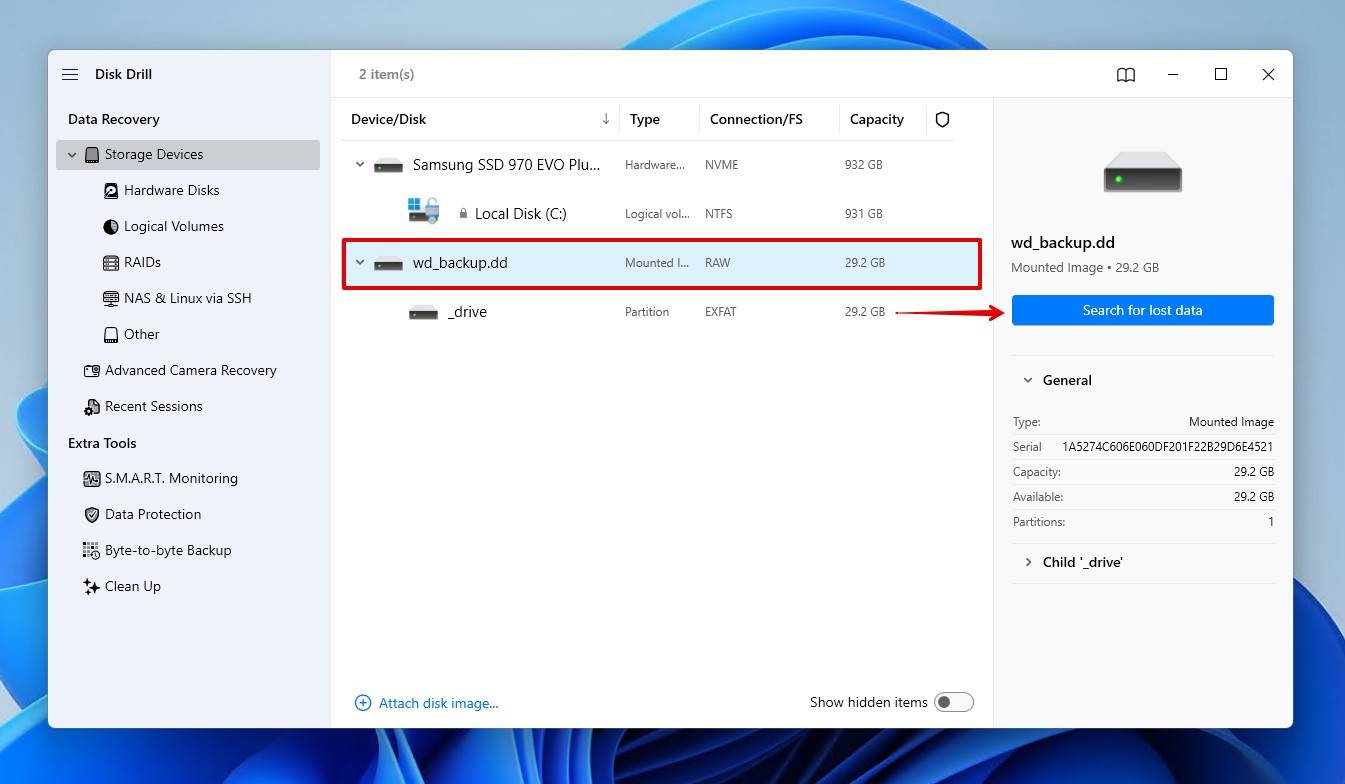
- Tüm dosyaları tarayacak olan Evrensel Tarama seçeneğine tıklayın. Gelişmiş Kamera Kurtarma kameralar ve dronlardan görüntü kurtarmak için en iyisidir.
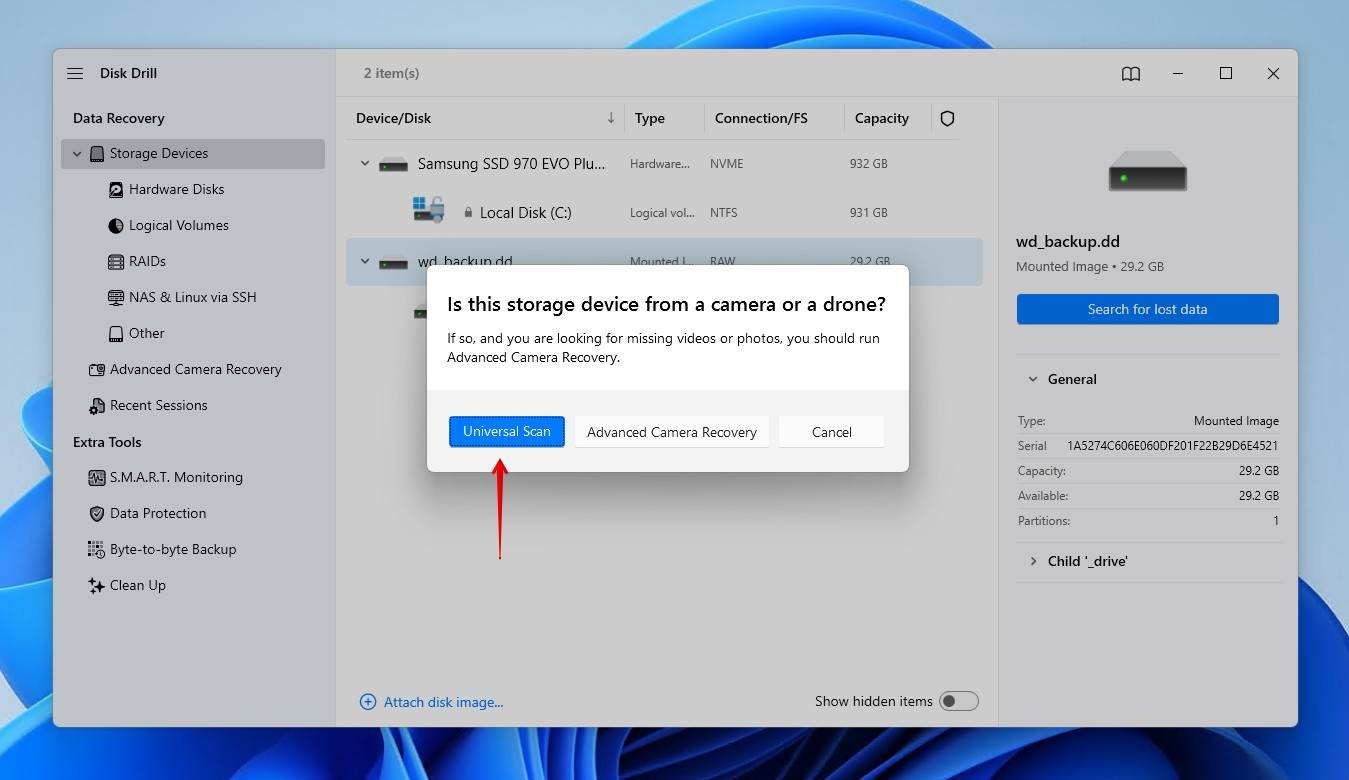
- Tarama tamamlandığında Bulunan öğeleri gözden geçir seçeneğine tıklayın. Alternatif olarak, her şeyi hemen geri yüklemek için Hepsini Kurtar seçeneğine tıklayabilirsiniz.
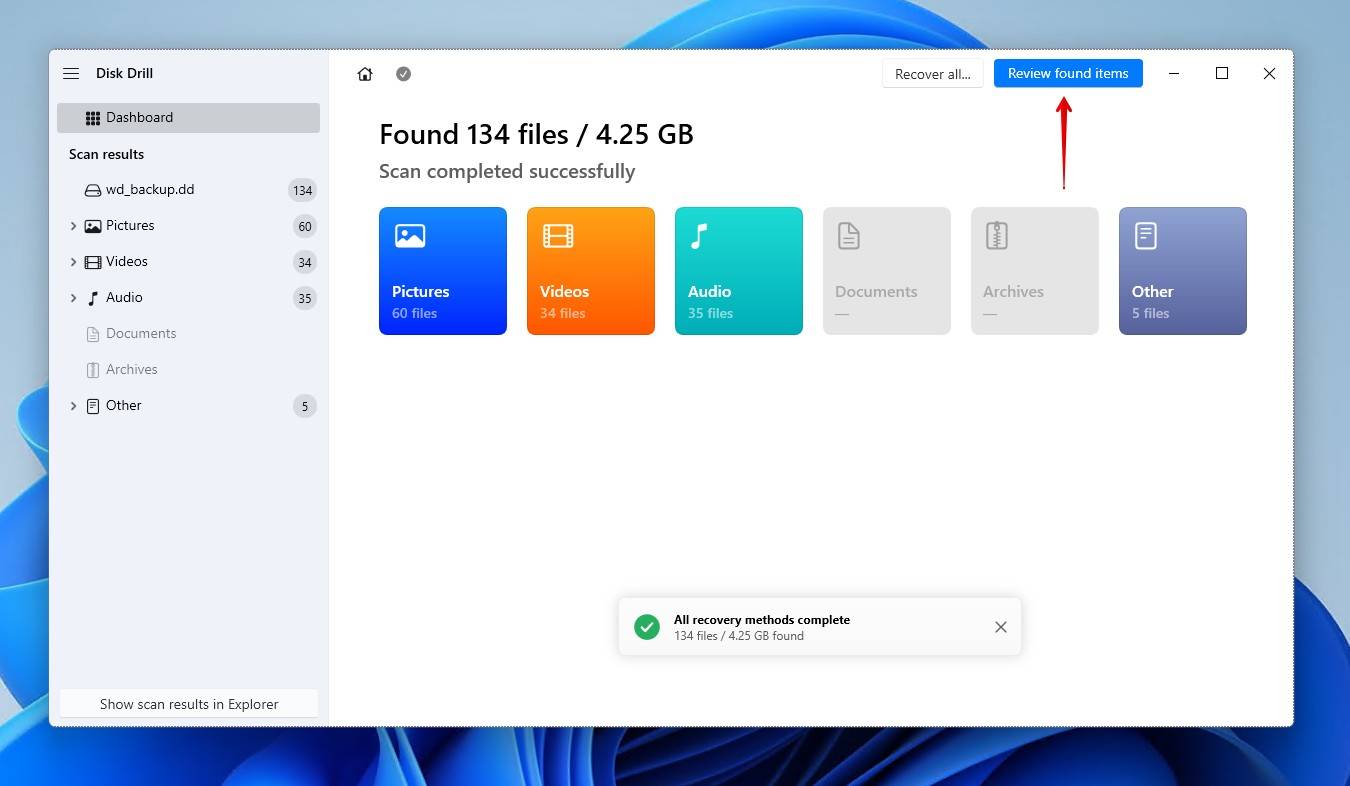
- Kurtarmak istediğiniz dosyaları ön izleyin ve seçin. Sonuçları daraltmak için seçenekleri dosya türüne, boyutuna ve değişiklik tarihine göre filtreleyebilirsiniz. Geri yüklemeye hazır olduğunuzda Kurtar seçeneğine tıklayın.
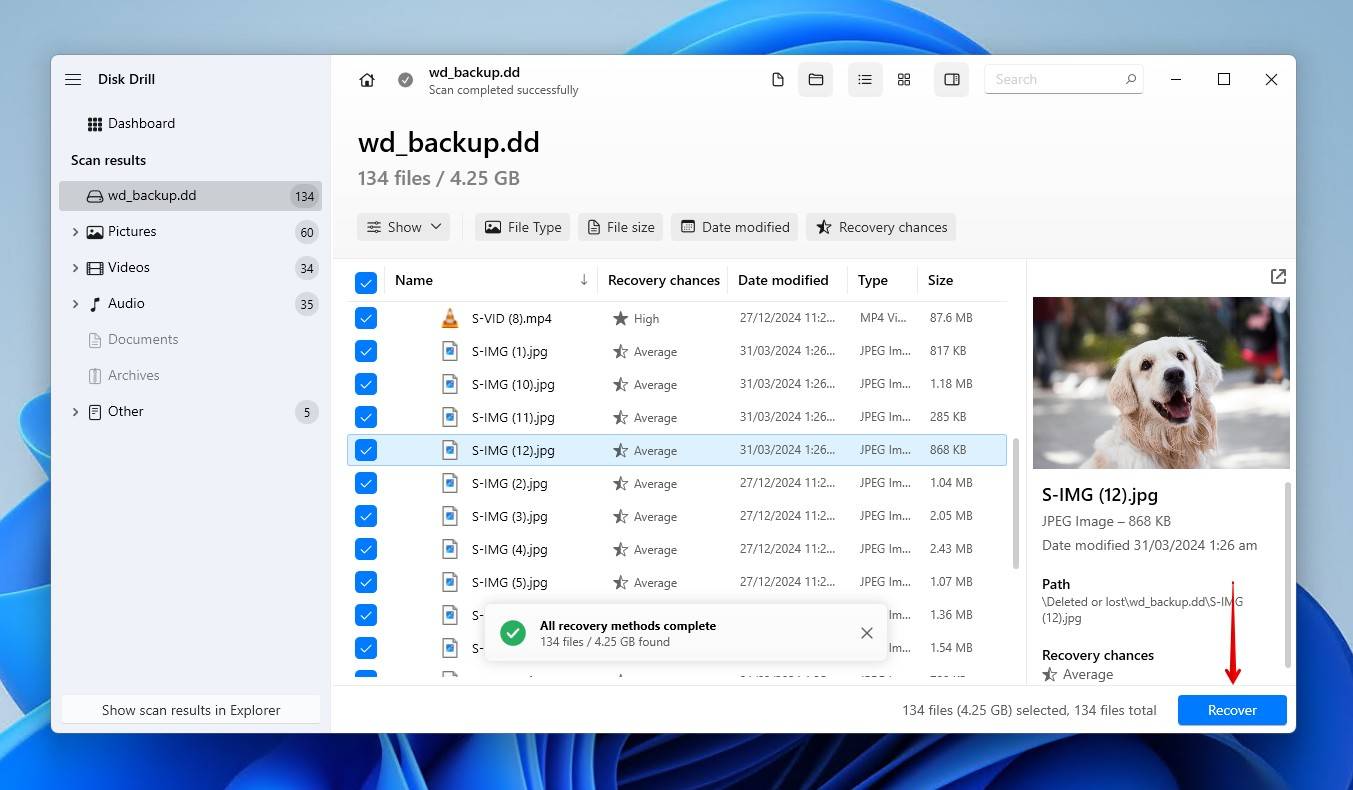
- Western Digital sabit disk üzerinde bulunmayan uygun bir kurtarma konumu seçin. Kurtarmayı tamamlamak için İleri seçeneğine tıklayın.
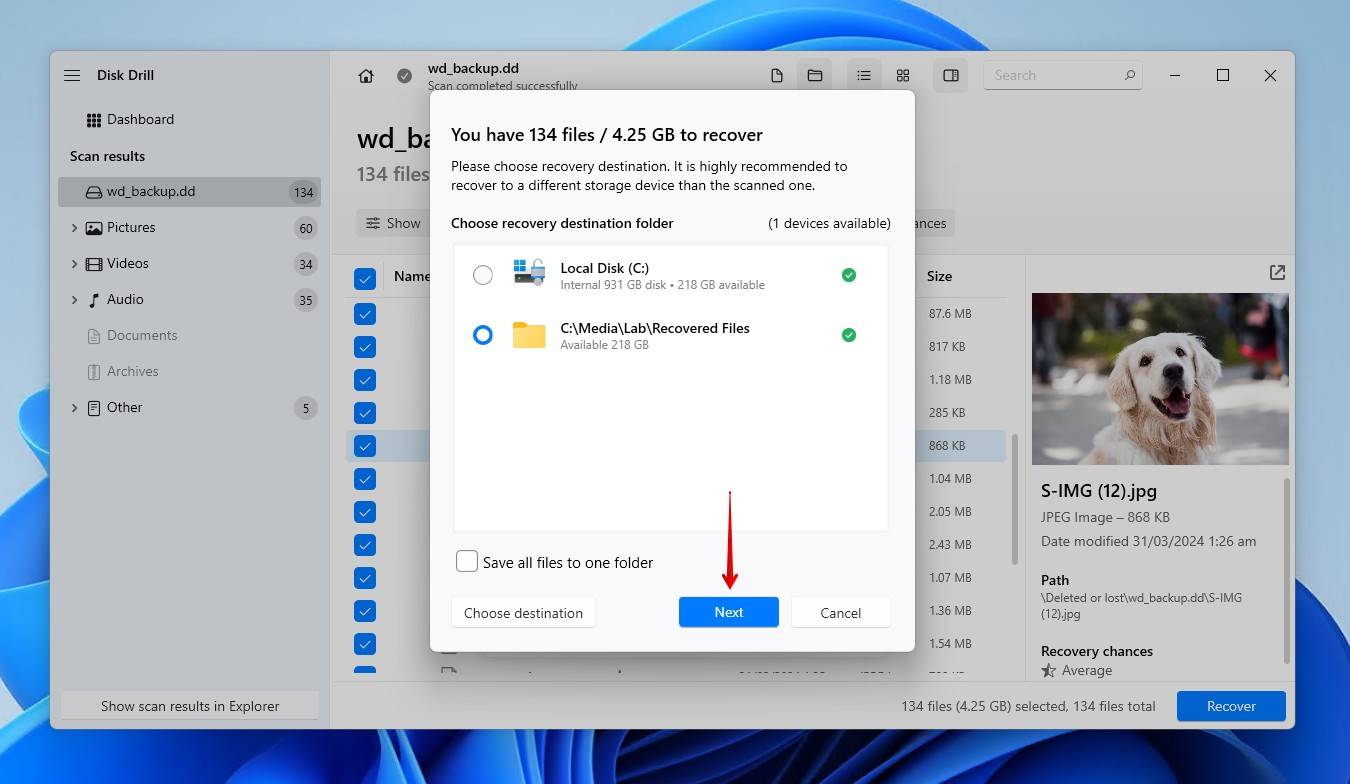
Verileriniz geri yüklendiğinde, mutlaka yedekleme yapın. WD Backup desteği sona erdiğinden, Western Digital, sürücülerinizi yedeklemek için birincil yöntem olarak Western Digital için Acronis True Image öneriyor.
Senaryo 2: Biçimlendirme Sonrası WD Harici Sabit Disk Kurtarma
Bi WD sürücüsünün kurtarılması format sonrasında mümkündür, ancak bu büyük ölçüde yaptığınız format türüne bağlıdır: hızlı veya tam.
- Hızlı format. Normal dosya silmeye benzer şekilde, hızlı format yalnızca verinin işaretçilerini siler. Bazen, başka bir dosya sistemi kullanıldıysa, bu işaretçiler bile sağlam kalabilir. Verinin kendisi hala kurtarılabilir durumdadır.
- Tam format. Sürücünün her sektörü veya bloğu sıfırlanır. Bu işlem sırasında, tüm veriler üzerine yazılır ve profesyonel araçlarla bile kurtarılma şansı neredeyse ortadan kalkar.
Çoğu zaman, hızlı format seçeneğini özellikle kaldırmadığınız sürece, Windows’un varsayılan formatlama parametreleri hızlı format yapmaya yol açar. Bu durumda, Western Digital dosya kurtarma adımları aynı şekilde – sürücüyü taramak ve biçimlendirilmiş verileri kurtar veri kurtarma yazılımı kullanmaktır.
Eğer bir katı hal sürücüsü (SSD) kullanıyorsanız, TRIM varlığı nedeniyle Western Digital sürücü kurtarma işlemi karmaşıklaşır. TRIM, kullanılmayan blokları bir TRIM komutu ile otomatik olarak temizler. TRIM çalıştırıldıktan sonra, kurtarma imkansız hale gelir. TRIM çalıştırılmamışsa, SSD’den verileri geri yükleme olasılığınız düşüktür, ancak yine de bir şansınız olabilir.
Senaryo 3: Windows Açılmadığında WD Sabit Disk Kurtarma
WD sürücüsünü önyükleme cihazı olarak kullanıyorsanız, kurtarma işlemi biraz daha zordur. İşletim sistemi yüklenmeyeceği için, WD harici sabit disk verilerini kurtarmak için veri kurtarma yazılımını yükleyip kullanamazsınız. İki potansiyel seçeneğiniz var.
Seçenek 1: Canlı USB veya Önyüklenebilir Kurtarma Medyası Kullanın
Canlı USB, önyükleme yapılamayan sistem sürücüsünü atlayarak önyükleme yapabileceğiniz taşınabilir bir işletim sistemidir. Windows ISO’yu kullanarak, Rufus gibi araçlarla önyüklenebilir bir USB oluşturabilirsiniz. Buradan yapabilecekleriniz:
- Dosyalarınızı başka bir sürücüye veya bulut depolama alanına kopyalayın.
- Kurtarma yazılımını doğrudan canlı ortamdan çalıştırın.
Seçenek 2: WD Sürücüsünü Başka Bir Bilgisayara Bağlayın
Eğer Windows boot etmiyorsa, WD sürücünüzü çıkarabilir ve bir SATA-to-USB adaptör veya yedek bir SATA portu kullanarak başka bir PC’ye bağlayabilirsiniz.
- Eğer normal şekilde açılıyorsa, dosyalarınızı hemen kopyalayın.
- Eğer RAW veya bozuk görünüyorsa, Western Digital sabit disk kurtarma yazılımını kullanın ve önceki adımlar
Burada ayrıntılara girmeyeceğiz çünkü zaten önyükleme yapılamayan bir sabit sürücüden veri kurtarma üzerinde tamamen ayrılmış bir rehberimiz var, bu yüzden göz atmayı unutmayın.
Senaryo 4: Western Digital Harici Sabit Disk Kurtarma Bozuk veya Algılanmadığında
Muhtemelen, WD kullanıcılarının bildirdiği en yaygın sorun, Windows’un doğru şekilde tanımadığı bir harici sürücüye erişmeye çalışmaktır. Bazen sürücü bozuk olarak görünür, HAM dosya sistemi görüntüler, sizi format yapmanızı ister veya basitçe Dosya Gezgini’nde görünmüyor olur. İlk adımınız, Disk Yönetimi’nde durumunu doğrulamaktır. Bu adımlar, özellikle cihazınız aniden durduğunda, çoğu WD harici sabit sürücü kurtarma durumuna uygulanır:
- Başlat‘a sağ tıklayın ve Disk Yönetimi‘ne tıklayın.
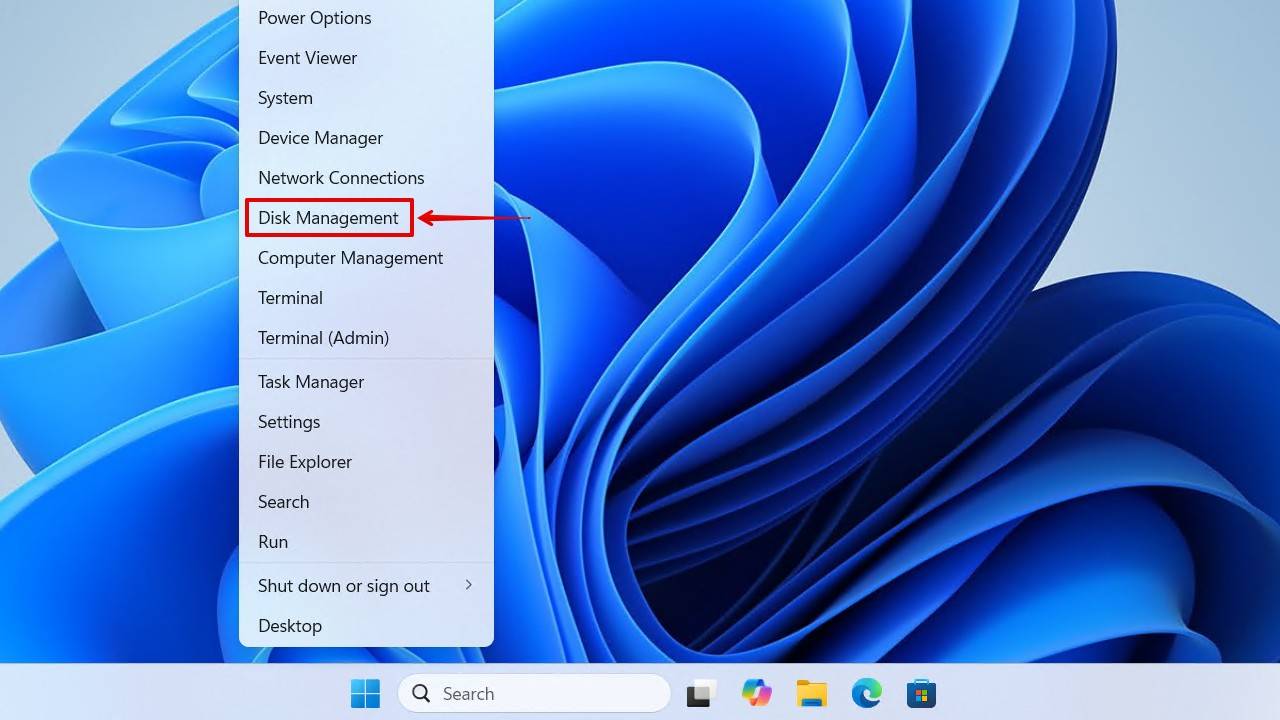
- WD sürücünüzü arayın ve boyutunu ve dosya sistemini doğrulayın.
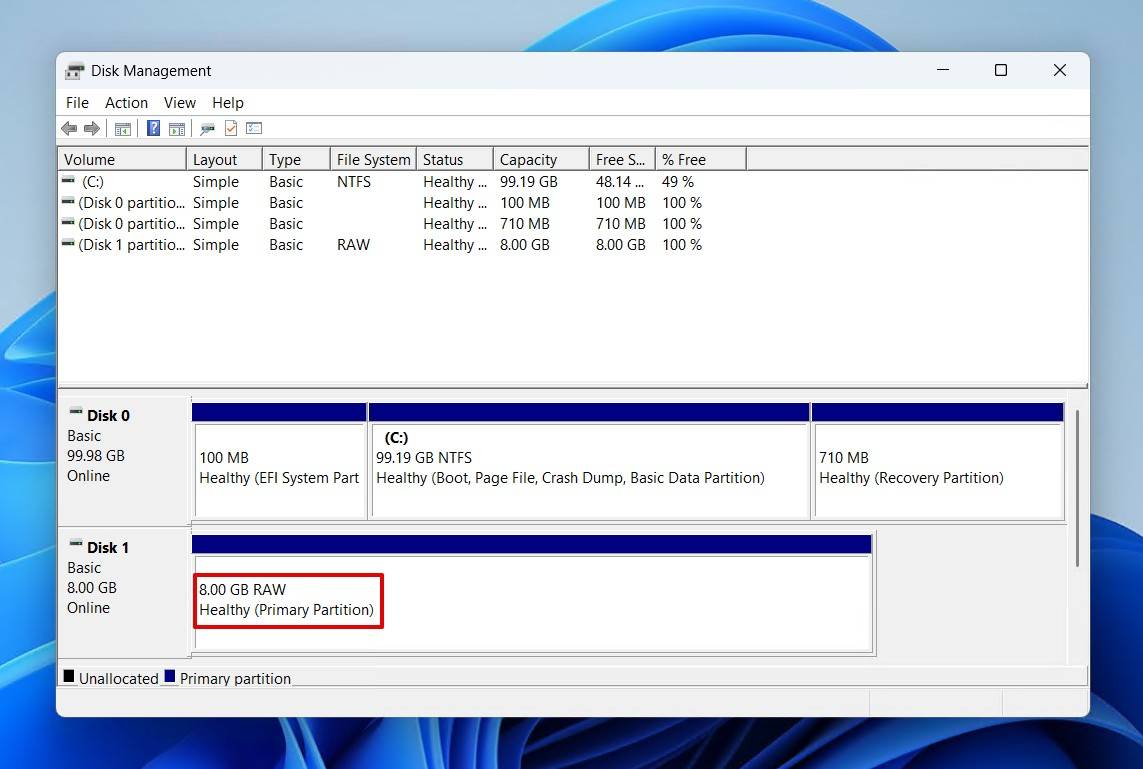
Oradan itibaren adımlarınız duruma bağlı olacaktır:
- Doğru tespit edildi: Veriyi geri yüklemek için Western Digital veri kurtarma yazılımını kullanın.
- RAW/hatalar gösteriyor: Dosya sistemi bozulmuş. Formatlamaktan kaçının ve hataları atlayarak veriyi kurtarmak için WD harici sabit disk veri kurtarma yazılımını kullanın.
- Tespit edilmedi: Başka bir USB kablosu, port veya PC deneyin. Hâlâ başarısız olursa, sorun donanım ile ilgili olabilir ve profesyonel kurtarma gerekebilir (bunu Senaryo 6 numaralı maddede tartışıyoruz).
WD sürücünüzdeki hataları düzeltebilirsiniz, ancak verilerinizi kaybetmemek için belirli bir sıralamayı takip etmelisiniz.
Adım 1: Verilerinizi Kaydedin
Sürücünüz bozulduğunda herhangi bir işlem yapmak, verilerinizin geri dönülemez hale gelme ihtimalini artırabilir. Buna onarımlar ve kurtarma işlemleri de dahildir, çünkü bu, sürücüye ekstra yük bindirir. Bu nedenle, Western Digital harici sabit disk veri kurtarma işlemine önce bir yedekleme ile başlamanızı öneririz.
Western Digital kurtarma için en iyi seçenek, bayt bayt yedekleme görüntüsü oluşturmak ve bunun yerine bunu taramaktır. Bu yedekleme, sürücünüzün mevcut durumunu koruyacak, böylece fiziksel sürücü kötüleşse bile, kurtarılabilir veriler görüntüde etkilenmeyecektir. Bu adım, bazı verileri kurtarmak ile hiçbir şeyi kurtaramamak arasındaki farkı yaratabilecek çok basit bir adımdır.
WD sürücünüzün Disk Drill kullanarak bayt-bayt yedeğini nasıl oluşturacağınızı göstereceğiz:
- Disk Drill’e geri dönün. Eğer indirildi yapmadıysanız, şimdi yapın.
- Bayt-ile-bayt Yedeklemeye tıklayın.
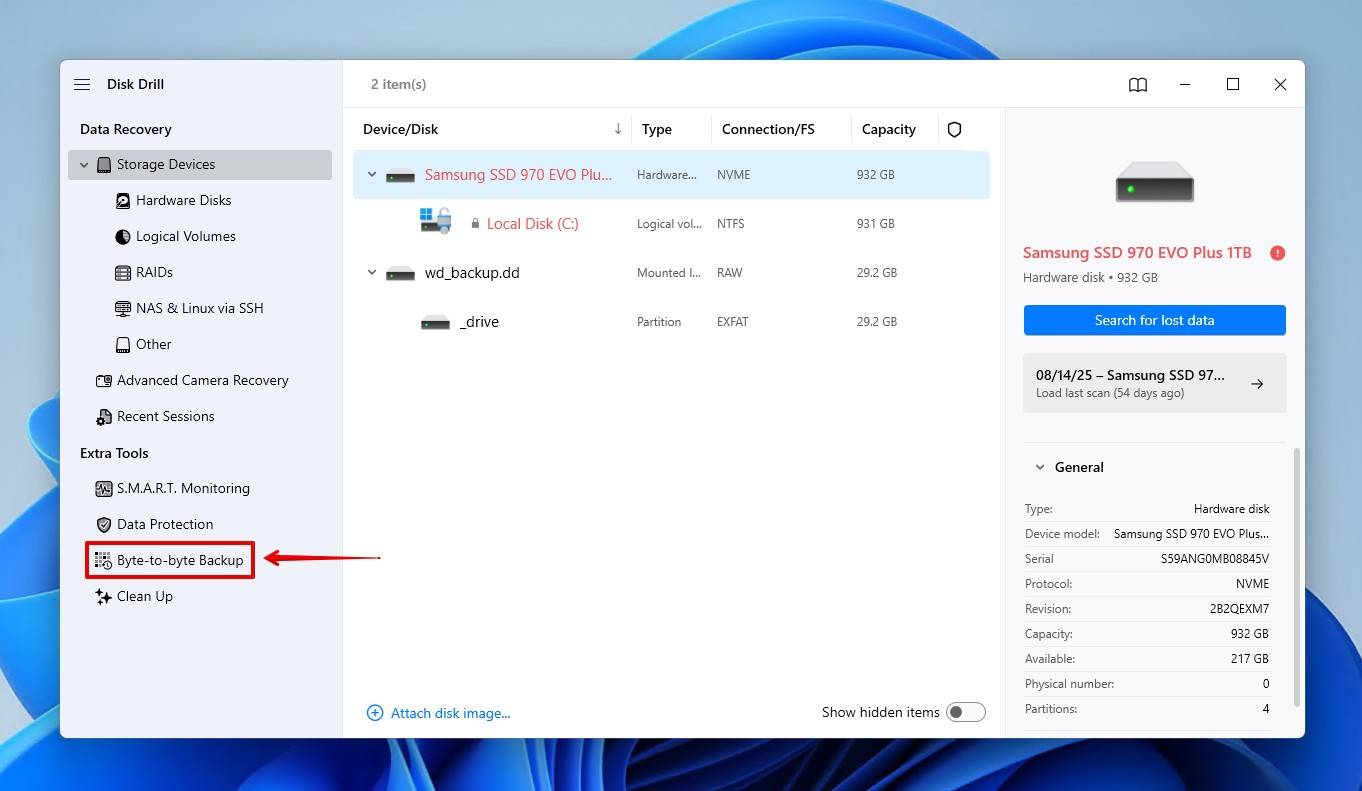
- WD sürücünüzü seçin, ardından Yedekleme oluşturya tıklayın.
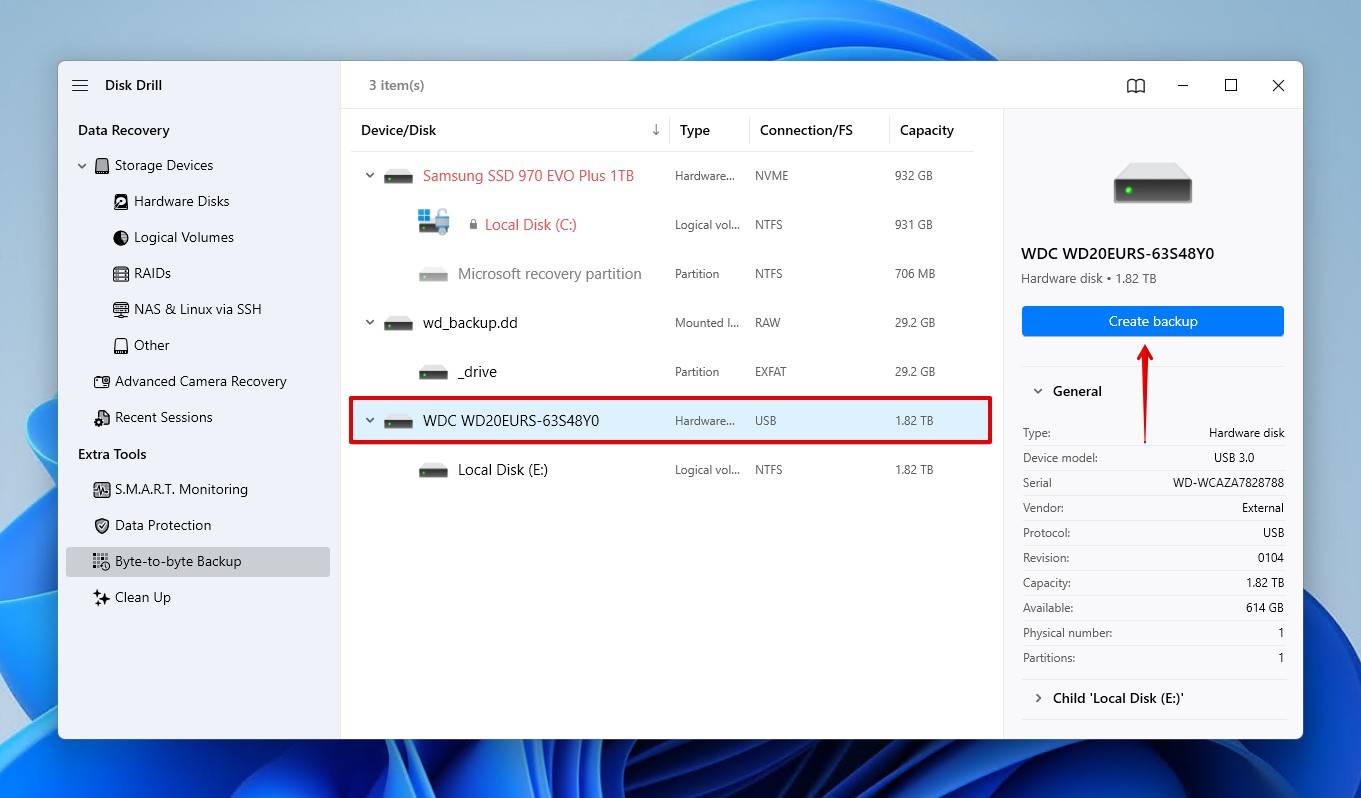
- Yedeğe bir ad verin ve bunu depolamak için ayrı bir sürücüde bir yer seçin. Alıcı sürücü, yedeklenen sürücüyle aynı boyutta veya daha büyük olmalıdır. TAMAMya tıklayın.
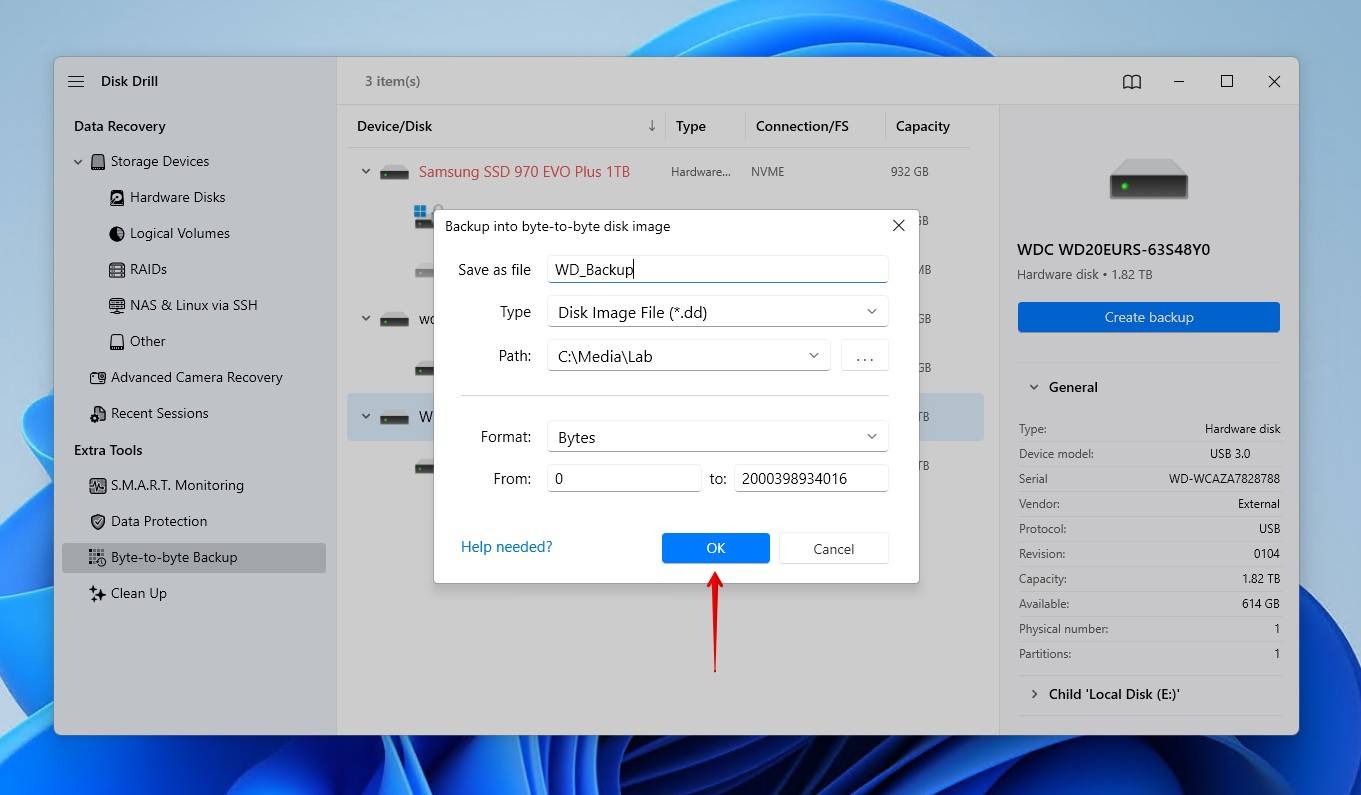
- Depolama Cihazlarına geri dönün.
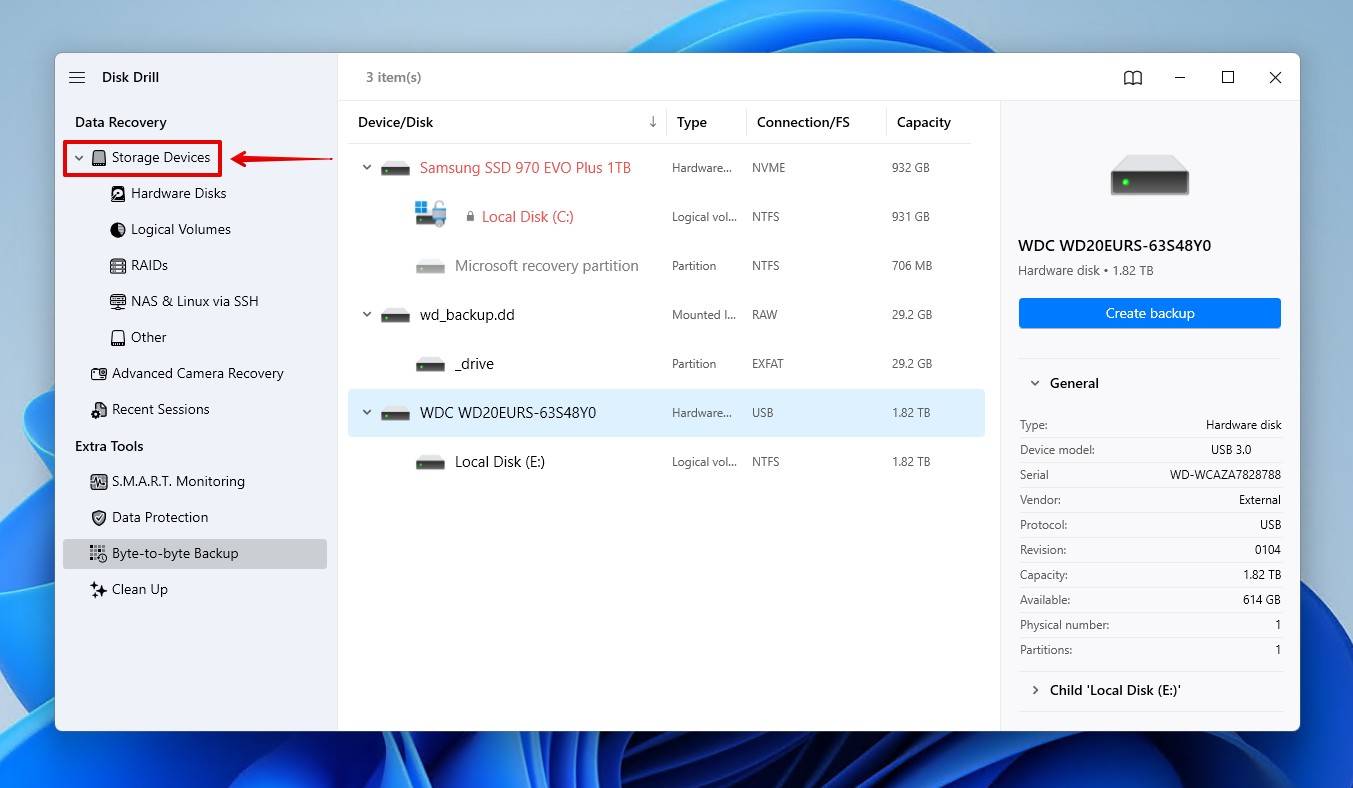
- Disk resmini bağlaya tıklayın ve az önce oluşturduğunuz yedekleme görüntüsünü seçin.
- Kurtarma için, Senaryo 1’deki adımlar başvurun.
Disk Drill ayrıca, WD sürücünüzün sağlığını izleyen, tespit ettiği sorunlar hakkında sizi uyaran ve sürücünün bütünlüğü hakkında bilgi veren aktif S.M.A.R.T. izlemeyi de içerir. Buna şu şekilde erişebilirsiniz:
- Disk Drill’da S.M.A.R.T. İzleme‘ye tıklayın.
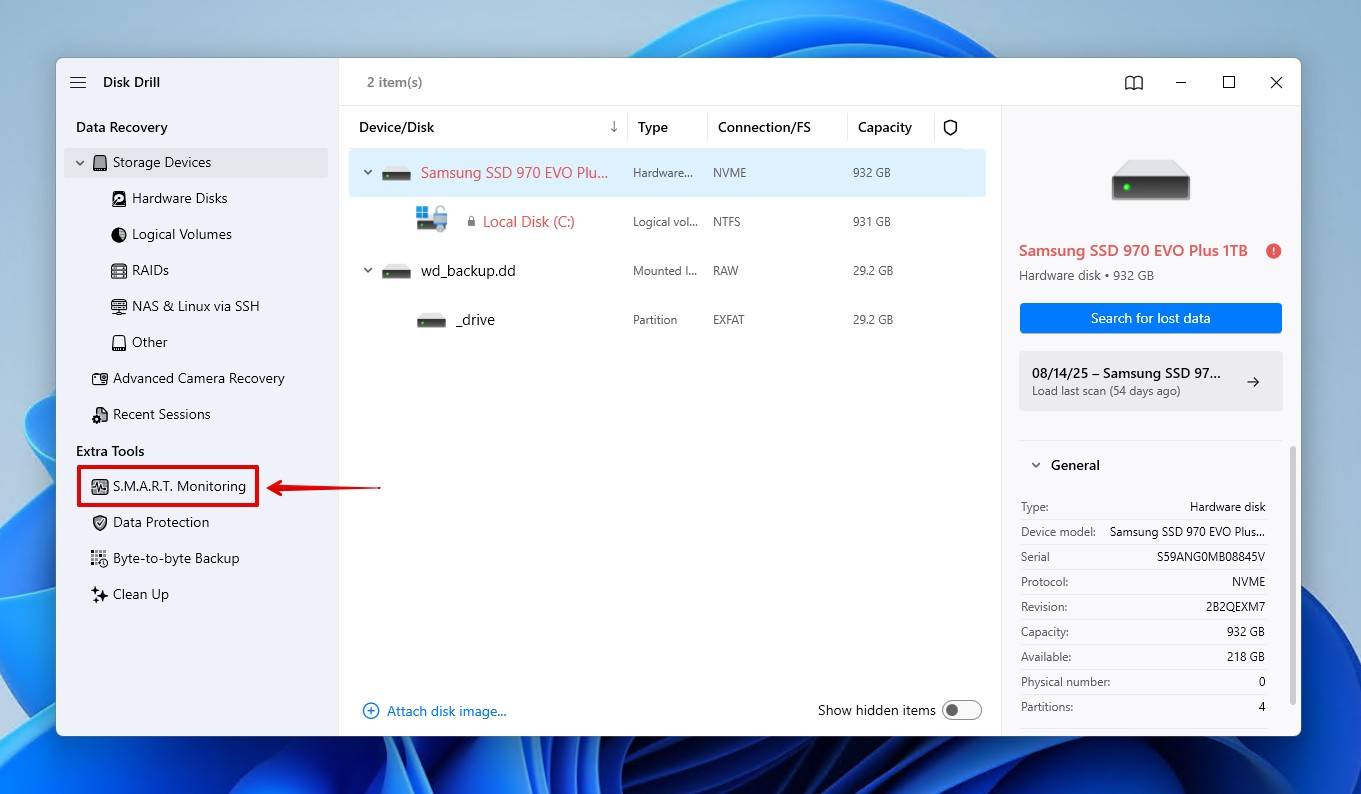
- WD sürücünüzü seçin.
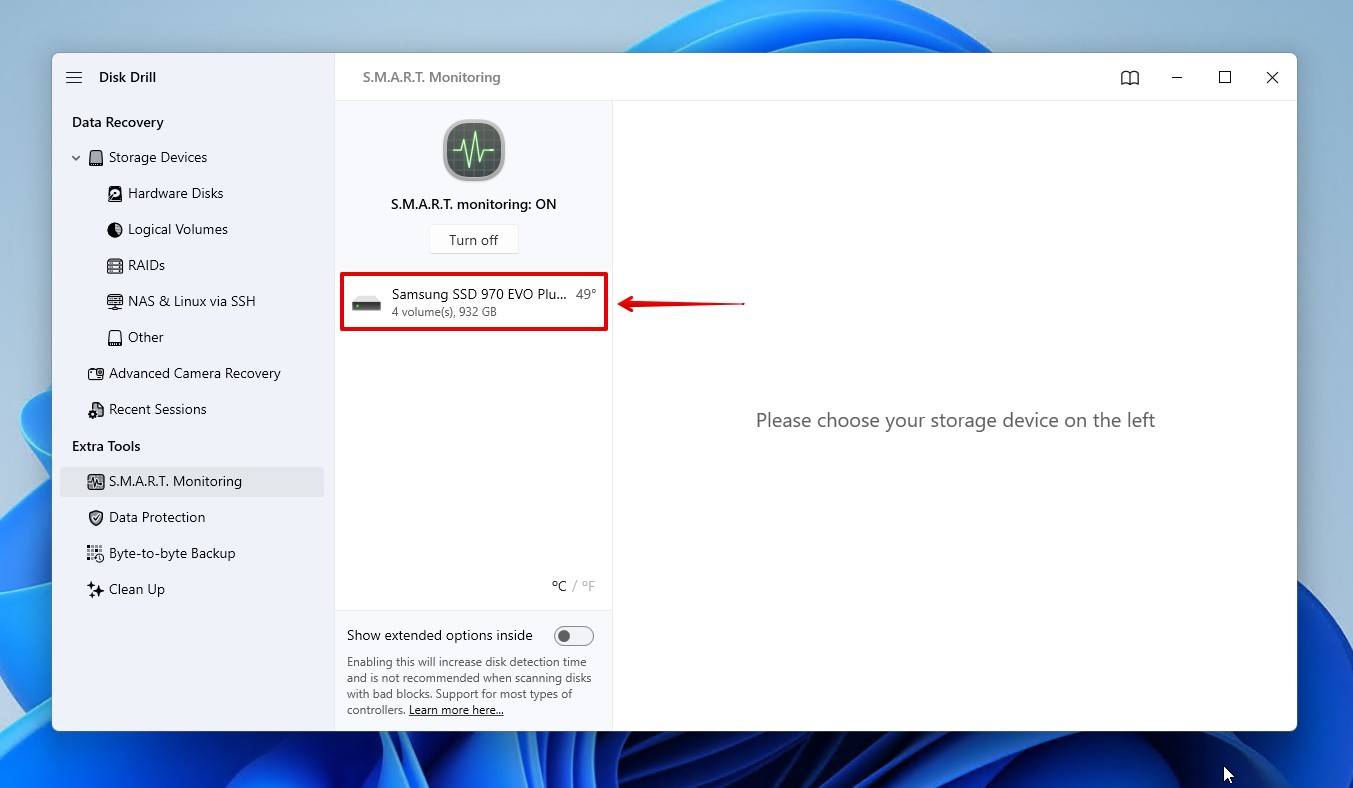
- Diskin durumunu not edin. OK, sürücünün iyi olduğunu belirtirken, Warning ve Failing işlem yapılması gerektiğine işarettir.
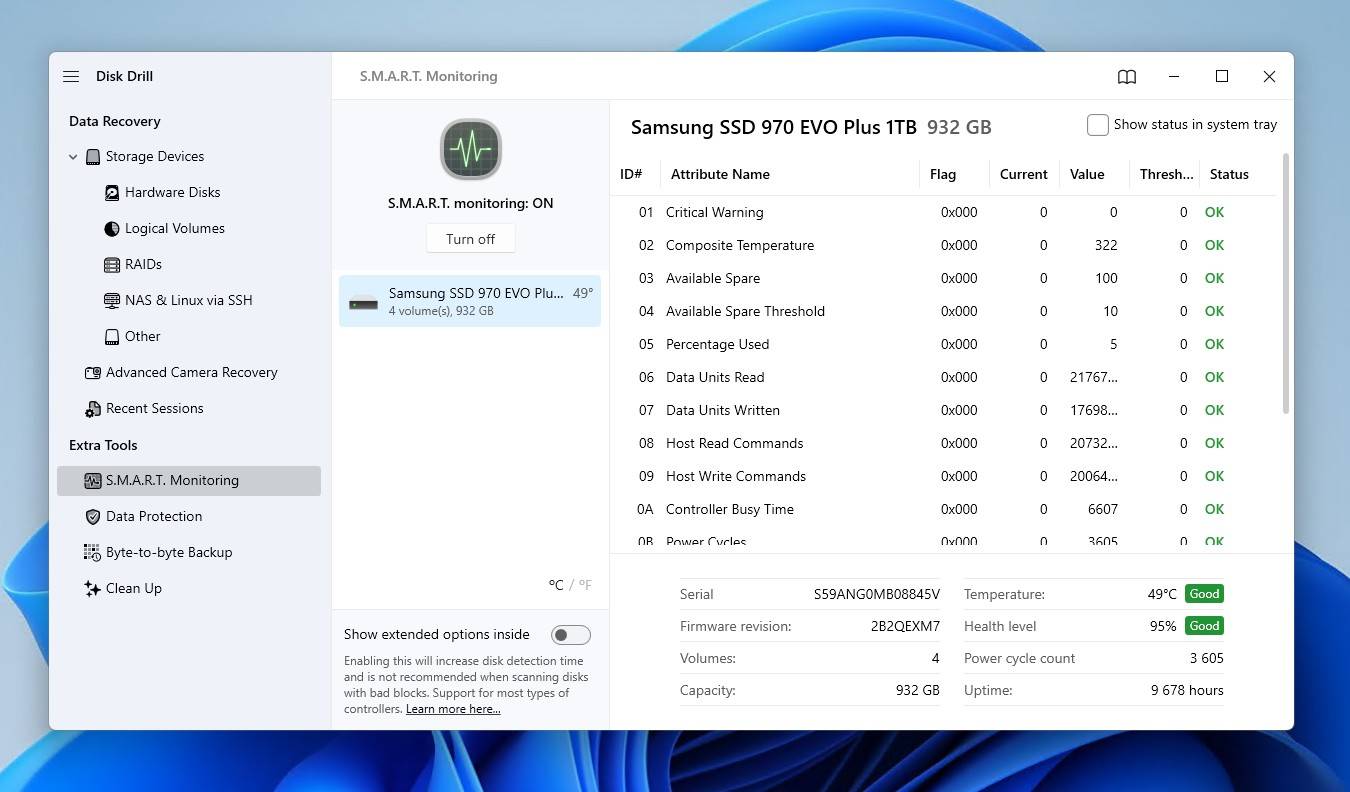
Adım 2: Sürücüyü Onarın
Windows’un kendi yerleşik onarma yardımcı programı olan CHKDSK, dosya sistemiyle ilgili hataların onarılmasına odaklanır. Bu seçeneği şimdiye kadar dışarıda tuttuk çünkü CHKDSK daha fazla veri kaybına yol açabilir; bu yüzden verilerinizin yedeklenmiş veya kurtarılmış olduğundan emin olmadan kullanmanız en iyisidir.
WD sabit disk veri kurtarma işleminden sonra CHKDSK’yi nasıl kullanacağınız aşağıda açıklanmıştır:
- Başlat‘a sağ tıklayın ve Terminal (Yönetici)‘yi seçin.
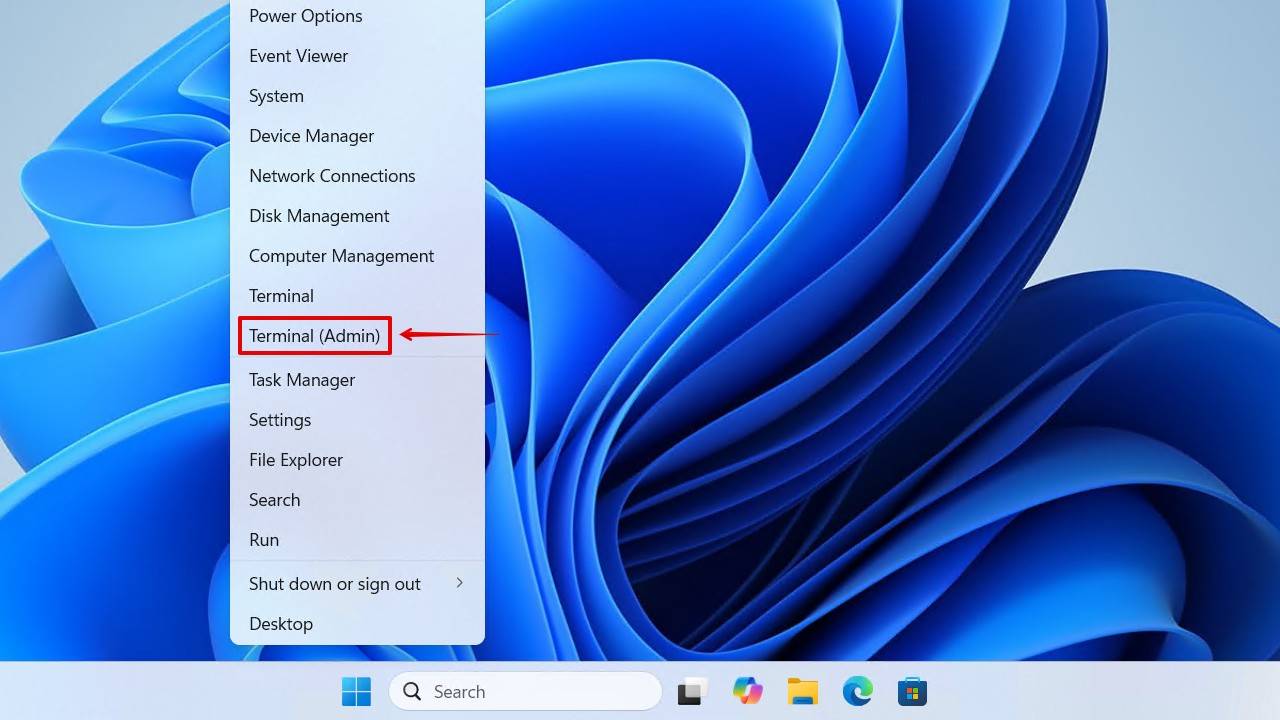
- chkdsk *: /r yazın. * yerine WD sürücü harfinizi girin. Gir‘e basın.
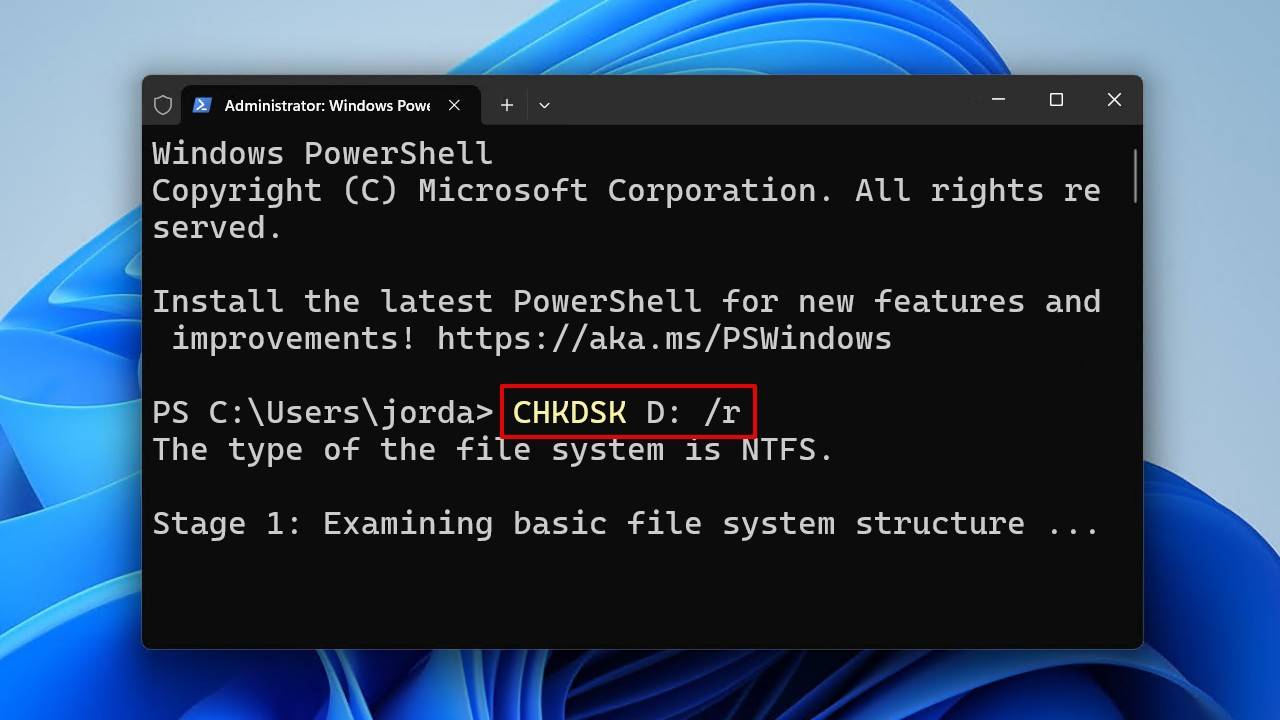
CHKDSK birçok durumda yararlıdır, ancak her şey için tek çözüm değildir. Bazı durumlarda sürücüyü yeniden biçimlendirmeniz gerekebilir. Evet, bu veri kaybına neden olur, ancak sürücüdeki bozulmaları ortadan kaldırır ve sürücünün çalışır hale gelmesini sağlar. Veriyi daha önce kurtardığınız için bu bir sorun olmaz.
Western Digital sabit disk veri kurtarmasından sonra sürücüyü şu şekilde biçimlendirirsiniz:
- Başlat butonuna sağ tıklayın ve Disk Yönetimi‘ni tıklayın.
- WD sürücünüze sağ tıklayın, ardından Biçimlendir‘i tıklayın.
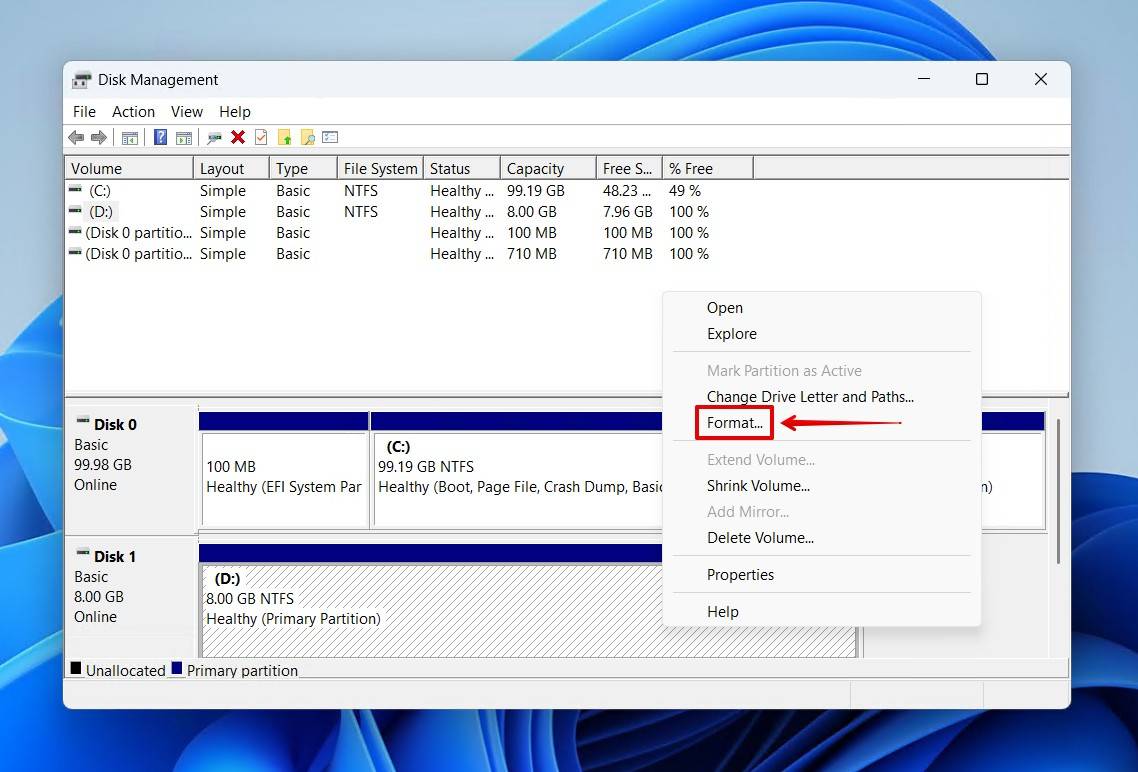
- Bir birim etiketi verin, Hızlı format yap‘ın işaretli olduğundan emin olun, ardından Tamam‘a basın.
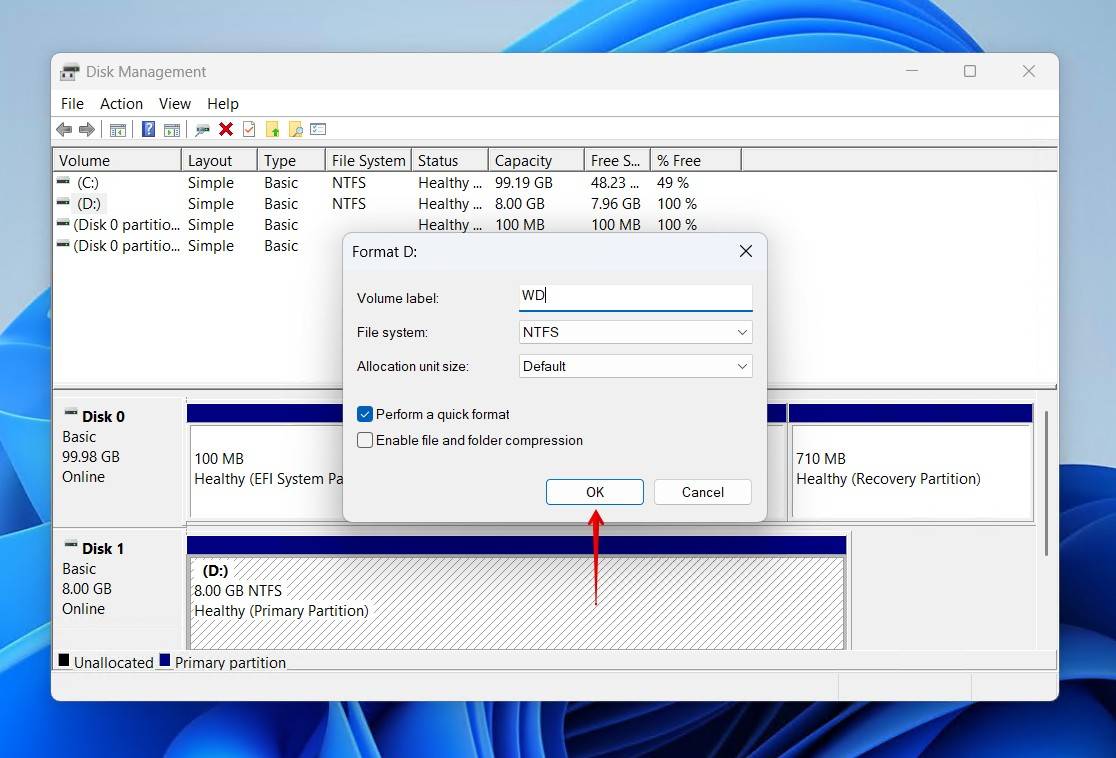
- Onaylamak için tekrar Tamam‘a tıklayın.
Senaryo 5: Western Digital My Passport Veri Kurtarma (Şifreleme Sorunları)
Çoğu WD My Passport sürücüsü, kurtarmayı etkileyebilecek olan varsayılan olarak donanım şifrelemesi kullanır. Sürücünüz şifre korumalıysa, kurtarma yazılımı sürücü kilidi açılana kadar hangi verilerin kurtarılabileceğini göremez.
- Parolanız varsa ve orijinal muhafaza hala çalışıyorsa, sürücüyü kilidini açıp verileri kurtarmayı deneyebilirsiniz daha önce gösterildi.
- Parolanız yoksa, veriler üçüncü taraf araçlarla şifrelenemez. WD, WD Security ile şifrelenmiş sürücüler için, kaybedilen parolanın sıfırlanamayacağını doğrular ve veriler geri alınamaz durumda.
Senaryo 6: Sürücü Fiziksel Olarak Hasar Görmüşken WD Sürücü Kurtarma
Profesyonel bir kurtarma hizmeti kullanmak, en kötü senaryolar için ayrılmıştır – fiziksel olarak arızalanan sürücüler. Bu, tıklama, gıcırdayan, dönmeyen veya ölü belirtileri gösteren sürücüleri içerir.
Kendi kendine dondurma, sallama veya muhafazayı açma gibi çözümler denemeyin. Bu yöntemler sorunu daha da kötüleştirebilir. Okuma/yazma kafası değiştirme, plakalar değişimi ve PCB/kontrol kartı nakli gibi onarımları güvenli bir şekilde gerçekleştirebilecek temiz odalara ve araçlara sahip uzman laboratuvarlara bırakın.
Western Digital doğrudan veri kurtarma hizmeti sağlamaz, ancak sizin için bunu yapabilecek dünya çapında veri kurtarma hizmeti sağlayıcılarından oluşan bir ağa sahiptir.
- ABD merkezli müşteriler, uygun ürünler için 2 veya 3 yıllık Veri Kurtarma Planı satın alabilir. Kurtarma işleri Ontrack üzerinden çevrimiçi olarak gönderilebilir.
- ABD dışındaki müşteriler veya planı olmayan ABD müşterileri, WD onaylı veri kurtarma ortakları kullanabilir. Tüm koşullar karşılandığı sürece, onaylı sağlayıcıların kullanılması garanti geçerliliğini etkilemez.
Profesyonel kurtarma karmaşıktır ve asla ucuz değildir. Maliyetler duruma bağlı olarak yüzlerce ila belki binlerce dolar arasında değişir. Ancak, verilerinizi geri almak için en iyi seçenektir. Günün sonunda, her şey o verilerin sizin için ne kadar değerli olduğuna bağlıdır.




